虚拟机centos7 安装was和ihs,centos7ihs
虚拟机centos7 安装was和ihs,centos7ihs
虚拟机中网卡配置:
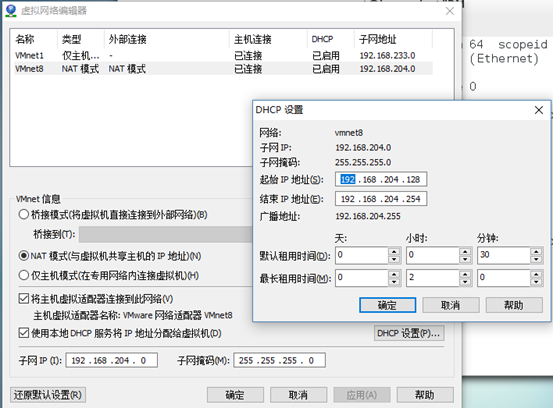
为虚拟机配置两张网卡,一个为net直连 dhcp方式(连接外网) 一个为仅主机模式 static方式 (内网使用) 配置vm网卡ip段
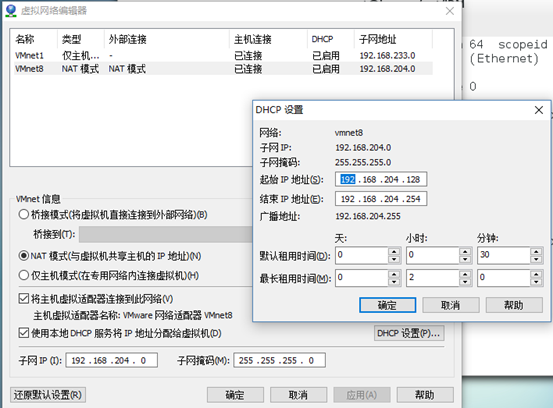
进入系统查看网络配置 eth0为外网 eth1为内网

打开ifcfg-eth1 配置静态ip
修改
BOOTPROTO=static
ONBOOT=yes
IPADDR=闲置ip
配置的ip地址要在配置的网卡ip段内并且没有其他虚拟机占用
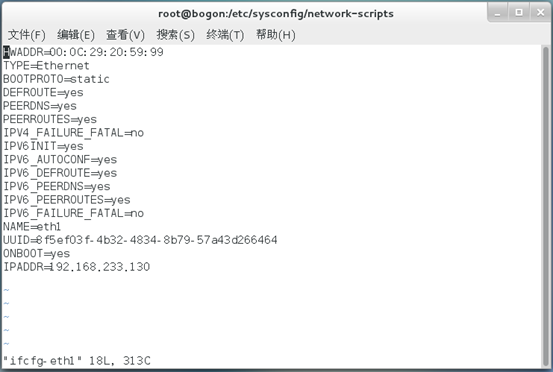
下载 IBM Install Manager
演示版本:BASETRIAL.agent.installer.linux.gtk.x86_64.zip
下载地址:https://www-01.ibm.com/marketing/iwm/iwm/web/reg/download.do?source=swerpws-wasbaseim85&S_PKG=500005026&lang=zh_CN&cp=UTF-8&S_TACT=109J84IW&dlmethod=http
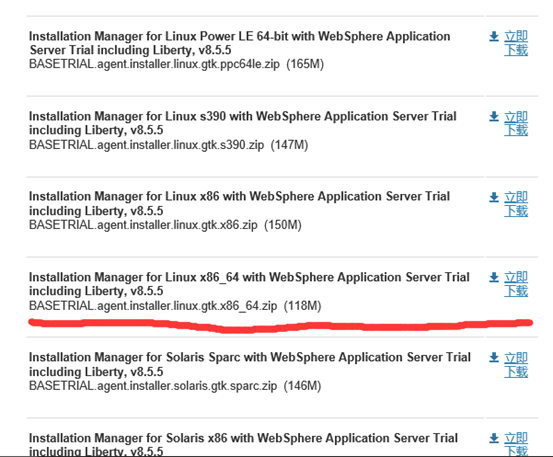
使用FTP上传至客户机

mkdir was_install 创建目录存放解压后的安装包(例:was_install)
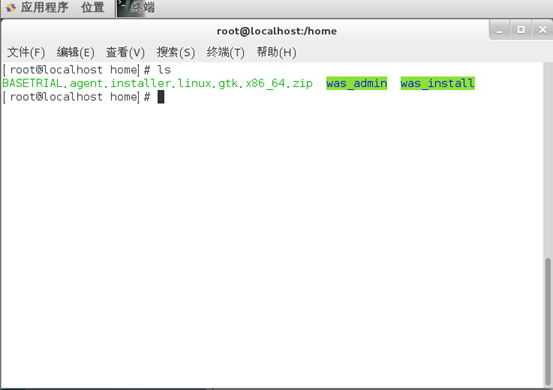
unzip BASETRIAL.agent.installer.linux.gtk.x86_64.zip was_install 解压安装包
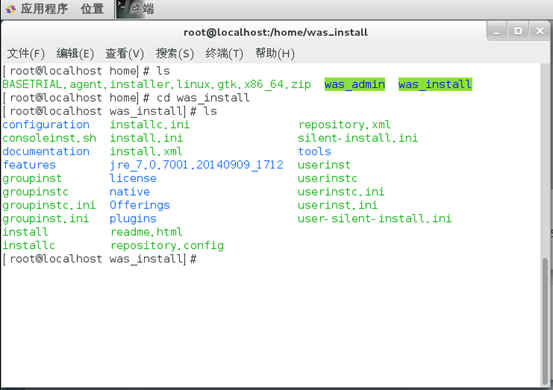
chmod -R +x * 赋予文件可执行权限

./install 启动安装管理器(IBM Install Manager)
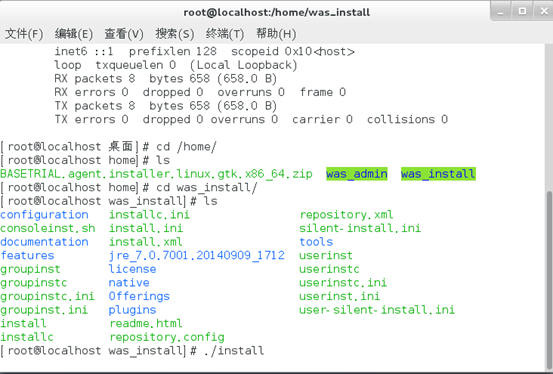
输入在IBM官网注册的账号

输入存储库密码
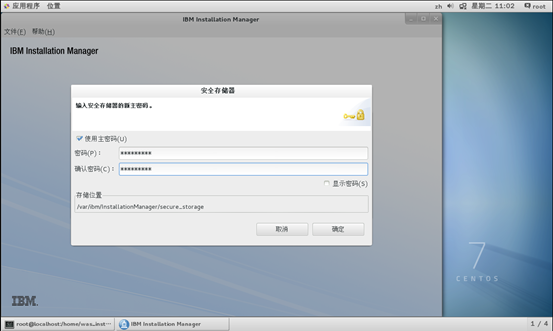
选择需要安装的介质(IBM WebSpjere Application Server)点击下一步
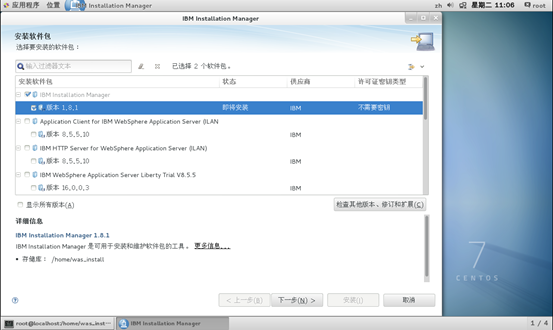
点击下一步
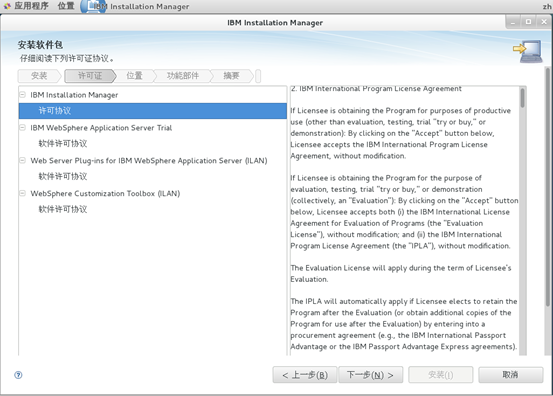
注意分区空间,确认无误后点击下一步

勾选简体中文
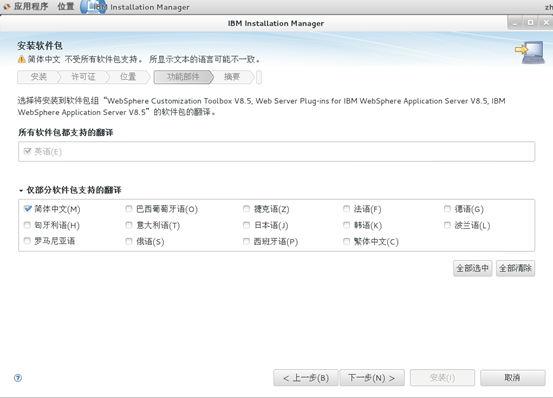
检查相关介质确认无误后点击下一步
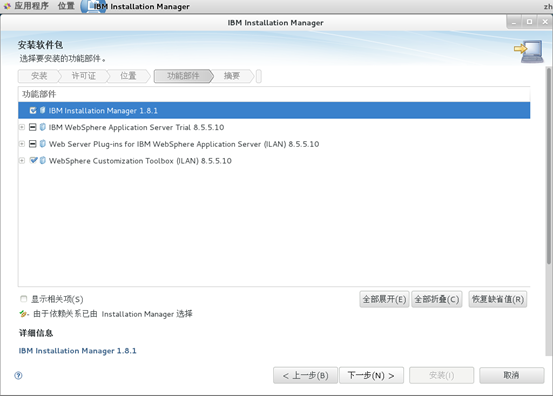
点击安装 开始下载介质
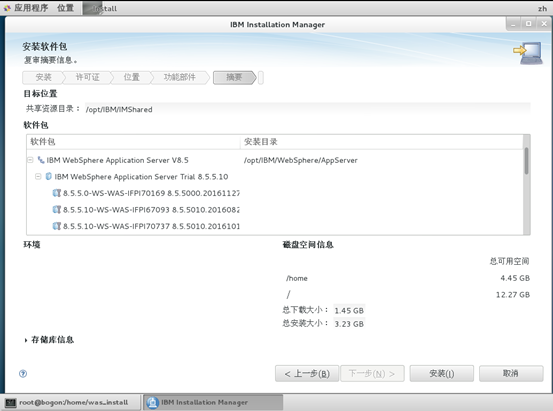
安装完成
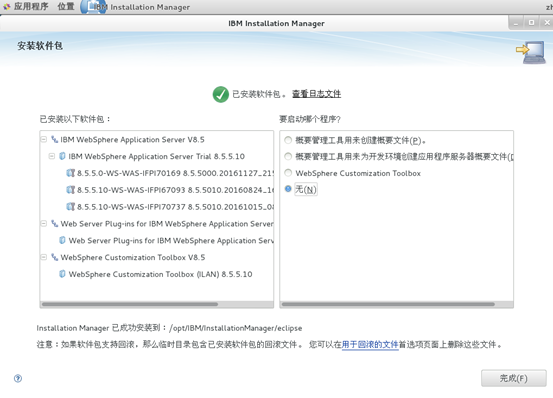
启动概要管理工具创建控制台和server
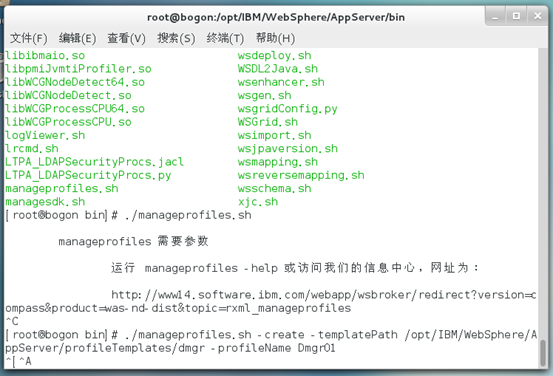
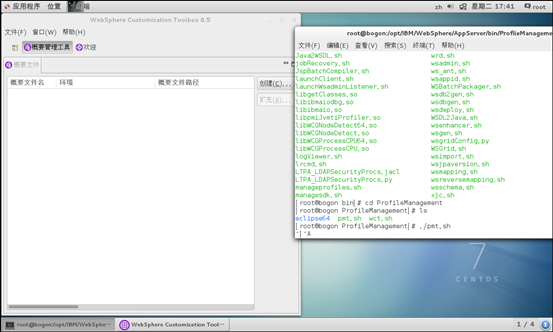
创建server
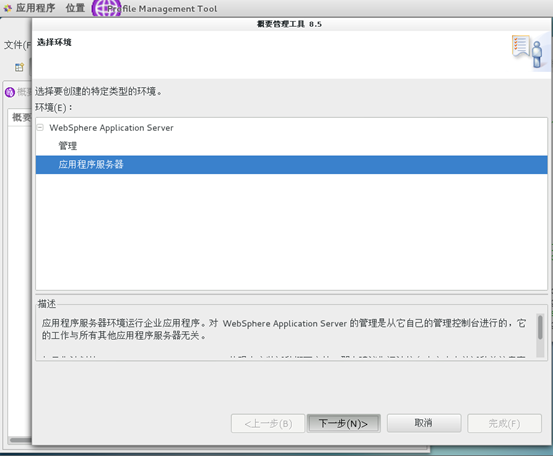

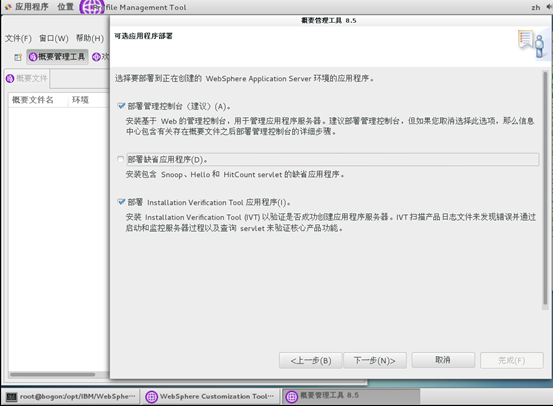
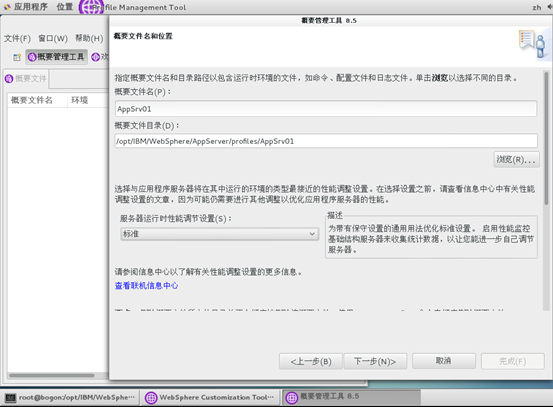
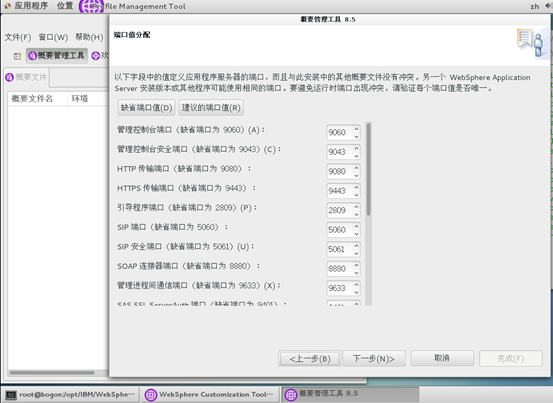
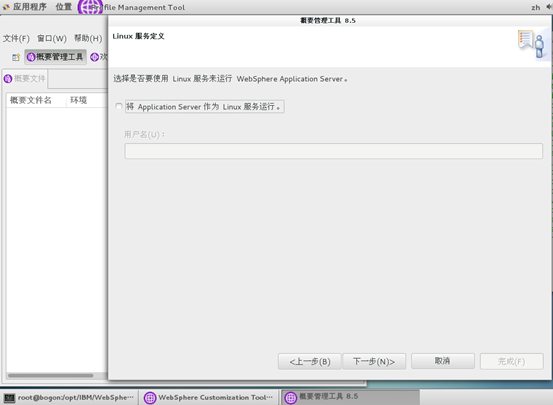
创建web服务器 ihs
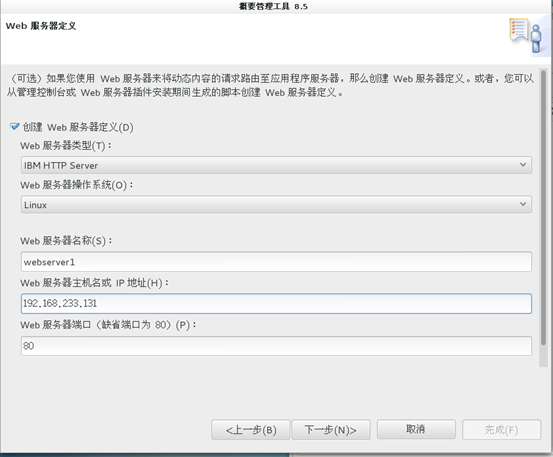
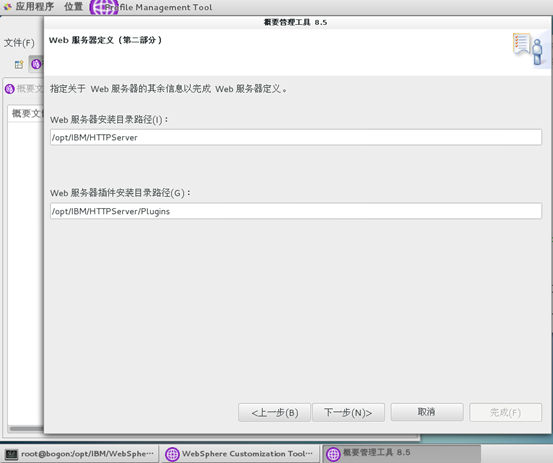

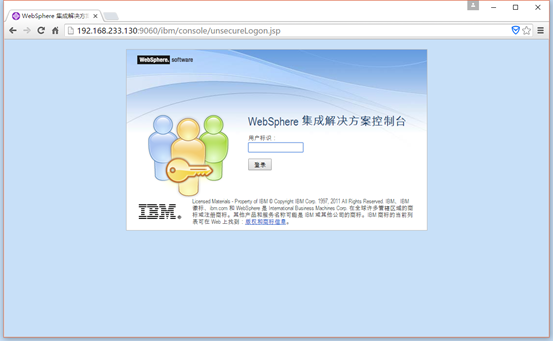
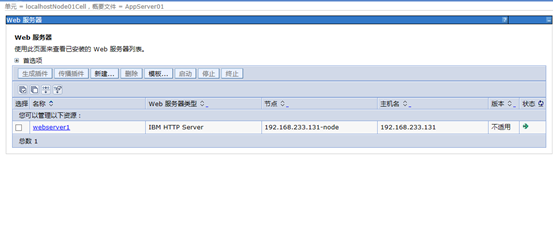
上述部分步骤有所省略,基本是一些默认配置,设置路径,账号,密码之类的
评论暂时关闭